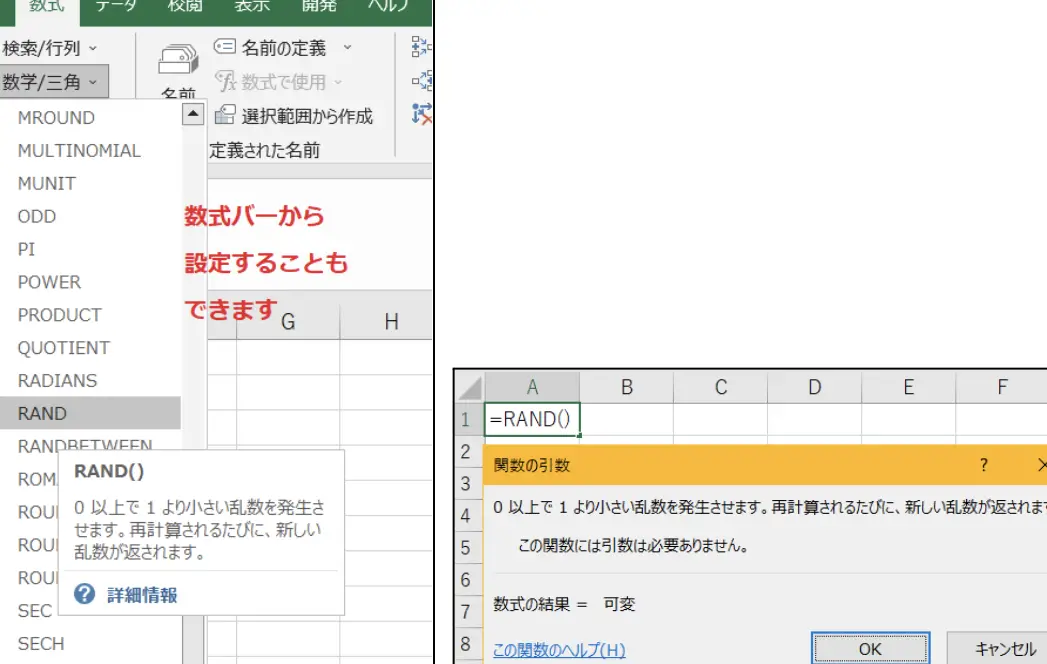ExcelのRAND関数は、0以上1未満の乱数を生成する機能です。この関数を利用することで、ランダムな数値を簡単に取得することが可能です。RAND関数は、統計解析やシミュレーションなど、様々な場面で役立ちます。本記事では、RAND関数の使い方や応用方法について詳しく解説していきます。また、RAND関数を利用した具体的な例も紹介するので、初心者から上級者まで幅広い方々に参考になると思います。_EXECUTE_FUNCTION_IF_FEATURE_DETECTION_SUCCEEDED__EOM_
ExcelのRAND関数:乱数を生成する方法
ExcelのRAND関数は、0以上1未満の乱数を生成する関数です。この関数を使用することで、Excelでのランダムな値の生成が可能になります。以下では、RAND関数の使い方や応用方法について詳しく説明します。
RAND関数の基本的な使い方
RAND関数は、引数を取らず、単純に「=RAND()」と入力するだけで使用できます。この関数をセルに入力すると、0以上1未満の乱数が生成されます。RAND関数は、毎回再計算されるため、ワークシートが変更されるたびに新しい乱数が生成されます。
特定の範囲内の乱数を生成する
特定の範囲内の乱数を生成するには、RAND関数と他の関数を組み合わせます。たとえば、1以上10以下の整数の乱数を生成するには、以下の式を使用します。
| =RANDBETWEEN(1, 10) |
この式は、1以上10以下の整数の乱数を生成します。
小数点以下を含む乱数を生成する
小数点以下を含む乱数を生成するには、RAND関数を使用し、必要に応じてスケーリングしてください。たとえば、0以上10未満の小数点以下2桁の乱数を生成するには、以下の式を使用します。
| =ROUND(RAND()10, 2) |
この式は、0以上10未満の小数点以下2桁の乱数を生成します。
乱数を固定する方法
乱数を固定するには、RAND関数の代わりに、RANDBETWEEN関数を使用します。RANDBETWEEN関数は、乱数を生成するたびに同じ値を返すことがないため、乱数を固定することができます。
乱数を使用したシミュレーション
RAND関数を使用して、シミュレーションやモンテカルロ法などの確率的な解析を行うことができます。たとえば、サイコロを振るシミュレーションを行うには、以下の式を使用します。
| =RANDBETWEEN(1, 6) |
この式を複数のセルに入力し、計算を実行すると、各セルには1以上6以下の整数がランダムに表示されます。これを使用して、サイコロを振るシミュレーションを行うことができます。
よくある質問
ExcelのRAND関数とは何ですか?
ExcelのRAND関数は、0以上1未満の乱数を生成する関数です。この関数は、セルに入力するたびに新しい乱数を生成するため、毎回異なる値が返されます。RAND関数は、シミュレーションやゲーム、統計解析など、様々な分野で利用可能です。
RAND関数を使用するための書式は何ですか?
RAND関数は非常にシンプルで、引数を取らずに使用できます。関数の書式は以下の通りです。 =RAND() セルに上記の式を入力すると、0以上1未満の乱数が生成されます。RAND関数は、数式バーから直接入力するか、関数ウィザードを使って挿入することができます。
RAND関数を使用して特定の範囲の乱数を生成する方法を教えてください。
特定の範囲の乱数を生成するには、RAND関数をMIN関数やMAX関数と組み合わせて使用します。例えば、1以上10以下の整数の乱数を生成するには、以下の式を使用します。 =RANDBETWEEN(1, 10) この式は、1以上10以下の整数の乱数を生成します。RANDBETWEEN関数は、指定された範囲内の整数の乱数を生成するため、整数乱数を取得するのに便利です。
RAND関数を使用して生成された乱数を固定する方法はありますか?
はい、RAND関数によって生成された乱数を固定する方法があります。その方法は、値を貼り付け機能を使用することです。RAND関数を含むセルをコピーして、ペーストする際に、値を貼り付けを選択します。これにより、乱数が固定され、セルが変更されても乱数が更新されなくなります。この方法は、シミュレーションの結果を保持したい場合や、一定の乱数を使用したい場合に役立ちます。

私は、生産性向上に情熱を持つデータ分析とオフィスツール教育の専門家です。20年以上にわたり、データ分析者としてテクノロジー企業で働き、企業や個人向けのExcel講師としても活動してきました。
2024年、これまでの知識と経験を共有するために、日本語でExcelガイドを提供するウェブサイト**「dataka.one」**を立ち上げました。複雑な概念を分かりやすく解説し、プロフェッショナルや学生が効率的にExcelスキルを習得できるようサポートすることが私の使命です。